目录
搭建邮局服务器的想法之前一直都有,不过一直没有尝试,国庆的时候从阿里云换到了腾讯云的时候尝试直接使用 postfix 和 dovecot 搭建,尝试了大概3天被劝退了,重新使用现成的解决方案也算终于搭建好了,可以愉快的使用自建邮箱了 (可以愉快的装逼了)
更新了 mailu 的搭建,虽然 mailu 相比 mailcow 可以使用宿主机的数据库,不过 mailu 配置 SMTPS / IMAPS / POP3S 不如 mailcow 简单方便,也没怎么研究,目前没有切换到 mailu 的打算
打算在更换服务器之后不再维护邮箱服务,装逼不存在的
部署
开始搭建服务器,以下采用域名 (example.com) 和 IP (1.1.1.1),安装在 /mailcow,使用主机的nginx反向代理,部署之前我们首先定义一些Shell变量,以便之后使用,请根据自己的需求更改
path_to="/path/to"
mailcow_path="${path_to}/mailcow" # mailcow 所在目录
mailu_path="${path_to}/mailu"
mail_host="mail.example.com"
mail_ip="1.1.1.1"
db_user="example_user" # 数据库用户 (Mailu使用宿主机PostgreSQL时使用)
db_passwd="example_password" # 数据库密码 (Mailu使用宿主机PostgreSQL时使用)
db_name="example_db" # 数据库名称 (Mailu使用宿主机PostgreSQL时使用)
http_port="8080"
https_port="8443"
cert_path="/ssl/path/to/cert/" # 证书存放目录
cert_file="${cert_path}/cert.pem" # 域名证书
key_file="${cert_path}/key.pem" # 域名证书密钥
ca_file="${cert_path}/intermediate_CA.pem" # 域名证书颁发者证书
另外,由于webmail对 S/MIME 与 PGP/MIME 的支持并不好,我们将在服务器上禁止 webmail,使用本地的邮件客户端收发邮件,以便更好的使用加密、签名功能,如有需要请自行开启webmail。
DNS
DNS设置是一个邮件服务器的重中之重,为了让我们可以发出邮件和收到邮件,防止邮件被拒收或者进入垃圾箱被识别成垃圾邮件等,当然不是配置好了就不会进垃圾邮箱,不配置肯定会有问题。
除了上述DNS解析之外,还需要配置 DKIM 和 PTR,DKIM在我们搭建好服务之后配置, PTR需要向运营商提交工单申请 (阿里云和腾讯云是这样的),如果你没有配置ptr解析那么你可能会上一些黑名单。
DKIM 同样的也是 TXT 类型的 DNS 解析,在部署完成后由指定选择器生成 DKIM,之后设置 DNS 解析

黑名单
在互联网上发送邮件不是可以为所欲为的,邮局服务有一套反垃圾邮件机制,当你的IP上了黑名单时,从这个IP发出去的邮件很容易进入垃圾邮箱或拒收,请珍惜自己的IP,不过可以尝试在检测上了哪些服务商的黑名单,并尝试解除黑名单,以下给出一些检测或申请去除反垃圾邮件网址
Mailcow:dockerized
Mailcow:dockerized 是一个使用docker搭建的标准邮件服务器,集成了邮局、webmail、管理以及反垃圾邮件等功能,过程相对全面,不过缺点是比较吃资源,并且不支持 Synology/QNAP 或 OpenVZ、LXC 等虚拟化方式,并且不能使用 CentOS 7/8 源中的 Docker 包,要求真多。。。消耗资源的主要原因是 ClamAV 和 Solr,即杀毒功能和搜索功能,如果不需要可以关闭。

以下列出Mailcow:dockerized使用的端口 (HTTP和HTTPS为我们自定义的端口)

部署 Mailcow:dockerized
现在开始正式的搭建邮箱服务器
cd ${path_to}
git clone https://github.com/mailcow/mailcow-dockerized mailcow && cd mailcow
echo ${email_host} | ./generate_config.sh
sed -ie "s/HTTP_PORT=.*/HTTP_PORT=${http_port}/" mailcow.conf # HTTP端口
sed -ie "s/HTTPS_PORT=.*/HTTPS_PORT=${https_port}/" mailcow.conf # HTTPS端口
sed -i "s/TZ=.*/TZ=Asia\/Shanghai/" mailcow.conf # 时区
sed -i "s/SKIP_LETS_ENCRYPT=.*/SKIP_LETS_ENCRYPT=y/" mailcow.conf # 证书申请 (不需要)
sed -i "s/SKIP_SOGO=.*/SKIP_SOGO=y/" mailcow.conf # webmail (不需要)
sed -i "s/SKIP_SOLR=.*/SKIP_SOLR=n/" mailcow.conf # 搜索 (不需要)
sed -i "s/enable_ipv6: true/enable_ipv6: false/" docker-compose.yml # 关闭ipv6
下面给出Nginx配置文件,Apache 配置文件请参见 官方文档
server {
listen 80;
listen [::]:80;
server_name mail.example.com;
return 301 https://$host$request_uri;
}
server {
listen 443 ssl http2;
listen [::]:443 ssl http2;
server_name mail.example.com;
ssl_certificate /ssl/domain/cert.pem;
ssl_certificate_key /ssl/domain/key.pem;
ssl_session_timeout 2h;
ssl_session_cache shared:mailcow:16m;
ssl_session_tickets off;
# See https://ssl-config.mozilla.org/#server=nginx for the latest ssl settings recommendations
# An example config is given below
ssl_protocols TLSv1.2 TLSv1.3;
ssl_ciphers HIGH:!aNULL:!MD5:!SHA1:!kRSA;
ssl_prefer_server_ciphers off;
location /Microsoft-Server-ActiveSync {
proxy_pass http://127.0.0.1:8080/Microsoft-Server-ActiveSync;
proxy_set_header Host $http_host;
proxy_set_header X-Real-IP $remote_addr;
proxy_set_header X-Forwarded-For $proxy_add_x_forwarded_for;
proxy_set_header X-Forwarded-Proto $scheme;
proxy_connect_timeout 75;
proxy_send_timeout 3650;
proxy_read_timeout 3650;
proxy_buffers 24 256k;
client_body_buffer_size 512k;
client_max_body_size 0;
}
location / {
proxy_pass http://127.0.0.1:8080/;
proxy_set_header Host $http_host;
proxy_set_header X-Real-IP $remote_addr;
proxy_set_header X-Forwarded-For $proxy_add_x_forwarded_for;
proxy_set_header X-Forwarded-Proto $scheme;
client_max_body_size 0;
}
}
以上全部完成后,mailcow 基本配置完成,只需要启动起服务即可,默认用户密码 admin / moohoo
cd ${mailcow_path}
docker-compose pull
docker-compose up -d
为 Mailcow:dockerized 配置 TLS
现在我们可以为SMTP与IMAP服务加入TLS,假设我们已经对域名 mail.example.com 申请了证书,对 postfix 与 dovecot 配置证书前,我们需要根据 postfix 文档先将我们自己的证书与提供商的证书按顺序存放在同一文件下,并且文件后缀为 .pem,并存放在 mailcow的ssl文件夹下
cat ${cert_file} ${ca_file} > ${mailcow_path}/data/assets/ssl/cert.pem
cp ${key_file} ${mailcow_path}/data/assets/ssl/key.pem
证书保存完毕后,对 postfix 与 dovecot 进行配置,配置完成重启服务即可
# postfix
sed -i "s/smtp_tls_security_level.*/smtp_tls_security_level = dane/" data/conf/postfix/main.cf
sed -i "s/smtp_tls_CAfile.*/smtp_tls_CAfile = \/etc\/ssl\/mail\/cert.pem/" data/conf/postfix/main.cf
sed -i "s/smtp_tls_cert_file.*/smtp_tls_cert_file = \/etc\/ssl\/mail\/cert.pem/" data/conf/postfix/main.cf
sed -i "s/smtp_tls_key_file.*/smtp_tls_key_file = \/etc\/ssl\/mail\/key.pem/" data/conf/postfix/main.cf
sed -i "s/smtpd_tls_security_level.*/smtpd_tls_security_level = may/" data/conf/postfix/main.cf
sed -i "s/smtpd_tls_CAfile.*/smtpd_tls_CAfile = \/etc\/ssl\/mail\/cert.pem/" data/conf/postfix/main.cf
sed -i "s/smtpd_tls_cert_file.*/smtpd_tls_cert_file = \/etc\/ssl\/mail\/cert.pem/" data/conf/postfix/main.cf
sed -i "s/smtpd_tls_key_file.*/smtpd_tls_key_file = \/etc\/ssl\/mail\/key.pem/" data/conf/postfix/main.cf
# dovecot
sed -i "s/ssl_cert.*/ssl_cert = <\/etc\/ssl\/mail\/cert.pem/" data/conf/dovecot/dovecot.conf
sed -i "s/ssl_key.*/ssl_key = <\/etc\/ssl\/mail\/key.pem/" data/conf/dovecot/dovecot.conf
# restart
docker-compose restart postfix-mailcow dovecot-mailcow
Mailu.io
Mailu 是一个使用docker搭建的轻量级标准邮件服务器,继承自poste.io,支持x86架构,集成了邮局、webmail、管理以及反垃圾邮件等功能。webmail可以选用roundcube、 rainloop或禁止webmail,而数据库支持sqlite、MySQL与PostgreSQL,最重要的是 MySQL 和 PostgreSQL 可以选择使用镜像或宿主机 (1.9开始将删除docker镜像)。

生成配置文件
Mailu官方提供了 在线生成配置文件,可以根据我们的需求生成配置文件,我们将使用 Docker-Compose 搭建 master 版本,并将生成的配置文件下载到服务器上。
initial configuration
进行初始化的配置,比如路径、主域名、TLS、管理界面等,由于我个人喜好自己生成 TLS证书,所以选择 mail 禁止mailu帮我生成证书,但是对邮件进行TLS加密,如果需要mailu生成TLS证书选择带有 letsencrypt 的选项

pick some features
进行功能配置,我们禁用了webmail,可以根据个人喜好选择合适自己的webmail。剩下的三个选项分别是杀毒 (内存杀手)、WebDAV以及邮件代收,根据自己的需求选择
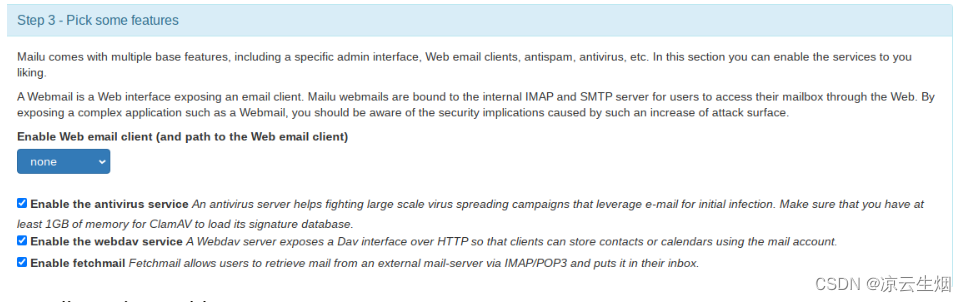
expose Mailu to the world
配置IP与主机名,监听地址填写自己的服务器IP,hostname填写服务器的长主机名

database preferences
数据库设置,这里我们选择使用宿主机的PostgreSQL,URL填写的是Docker在宿主机上默认开启的子网
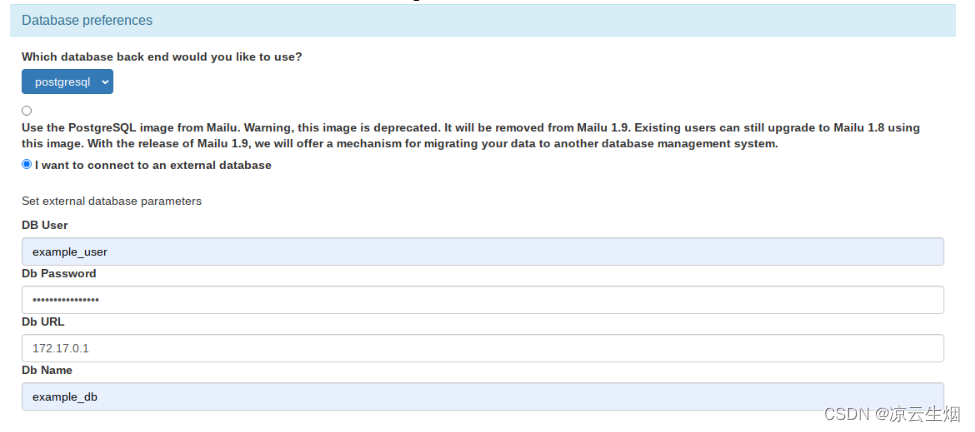
部署 Mailu
现在开始正式的搭建邮箱服务器,假设你已经将配置文件下载到了 mailu_path 中,我们修改一下配置文件
sed -ie "s/MESSAGE_SIZE_LIMIT=.*/MESSAGE_SIZE_LIMIT=100000000/" mailu.env
sed -i "/::1/d" docker-compose.yml
sed -ie "s/${mail_ip}://g" docker-compose.yml
sed -ie "s/80:80/${http_port}:80/" docker-compose.yml # HTTP端口
sed -ie "s/443:443/${https_port}:443/" docker-compose.yml # HTTPS端口
因为mailu配置的TLS选项是mail,所以我们使宿主机的Nginx反向代理到mailu-front监听的 HTTP上即可
server {
listen 80;
listen [::]:80;
server_name mail.example.com;
return 301 https://$host$request_uri;
}
server {
listen 443 ssl http2;
listen [::]:443 ssl http2;
server_name mail.example.com;
ssl_certificate /ssl/domain/cert.pem;
ssl_certificate_key /ssl/domain/key.pem;
# See https://ssl-config.mozilla.org/#server=nginx for the latest ssl settings recommendations
ssl_protocols TLSv1.2 TLSv1.3;
ssl_ciphers HIGH:!aNULL:!MD5:!SHA1:!kRSA;
ssl_prefer_server_ciphers off;
ssl_session_timeout 2h;
ssl_session_cache shared:mailu:8m;
ssl_session_tickets off;
proxy_set_header Host $http_host;
proxy_set_header X-Real-IP $remote_addr;
proxy_set_header X-Forwarded-For $proxy_add_x_forwarded_for;
proxy_set_header X-Forwarded-Proto $scheme;
location / {
proxy_pass http://127.0.0.1:8080/;
}
location /admin {
proxy_pass http://127.0.0.1:8080/admin/;
}
# location /webmail {
# proxy_pass http://127.0.0.1:8080/webmail/;
# }
}
宿主机的PostgreSQL也需要稍微配置一下
sudo adduser --disabled-login --gecos 'Mailu' ${db_user}
sudo -u postgres -H psql -d template1 -c "CREATE USER ${db_user} WITH PASSWORD '${db_passwd}' CREATEDB;"
sudo -u postgres -H psql -d template1 -c "CREATE DATABASE ${db_name} OWNER ${db_user};"
sudo -u postgres -H psql -h localhost -d ${db_name} -c "create extension citext;"
echo "host ${db_name} ${db_user} 192.168.203.0/24 md5" >> /etc/postgresql/12/main/pg_hba.conf
sed -i "s/#listen_addresses = 'localhost'/listen_addresses = '0.0.0.0'/" /etc/postgresql/12/main/postgresql.conf
systemctl restart postgresql
以上全部完成后 mailu 基本配置完成,只需要根据最后一步,启动起服务并设置管理员密码即可
cd ${mailu_path}
docker-compose -p mailu up -d
docker-compose -p mailu exec admin flask mailu admin admin ${mail_host#*.} PASSWORD
安全
我们已经配置了TLS,对于邮件的传输过程来说我们的邮件是安全的,但是对于服务提供商来说还是可以随意浏览我们的邮件内容的,如果你希望重要的内容不被服务商所浏览,可以尝试使用对邮件加密的方式。邮件加密并不是将邮件转换为一个带密码的文件,而是使用非对称加密套件,在MUA中进行加密、签名等,MTA只负责传输邮件而不能检测邮件的内容。如果你想使用加密的方式向我发送邮件,请保存以下公钥:
由于加密邮件是MUA行为,一般情况服务提供商的Webmail并不支持加密邮件,部分提供加密功能的提供商如果需要你上传私钥到他们的服务器,请保持警惕,私钥可以解密你的邮件。以下列出了常见的支持加密的MUA:
- Microsoft Outlook (S/MIME)
- Apple Mail (S/MIME)
- Mozilla Thunderbird (OpenPGP 和 S/MIME)
- KDE Kontact KMail (OpenPGP 和 S/MIME)
- GNOME Evolution (OpenPGP 和 S/MIME)
- Mutt (OpenPGP 和 S/MIME)
S/MIME
安全多功能互联网邮件扩展 (S/MIME) 是基于 PKI 的符合 X.509 格式的非对称密钥协议,提供了数字签名、加密功能。发送邮件时,数字签名会以 smime.p7s 的附件跟随邮件发送,如GMail的网页端就支持验证签名,如果是加密邮件则整封邮件被加密后以 smime.p7m 的附件发送。双方互发信息之前,如果没有对方公钥那么无法加密邮件,需要先互相发送签名的邮件用以交换公钥,导入公钥后可以开始发送加密邮件。你可以在 Actalis 申请为期一年的免费 S/MIME 证书,为你邮件加密开启第一步,请保存好申请到的证书 (.pfx文件)、密码以及CRP。
从 Actalis 申请来的 S/MIME 证书是 PKCS #12 格式,这种格式被称为 安全包裹 ,通常这种文件用于打包私钥以及有关的 X.509 证书。我们可以使用 openssl 的 pkcs12 进行创建、解析、读取。
如果需要查看安全包裹信息,可以使用如下命令,这会输出所有证书和私钥
openssl pkcs12 -in file -info -nodes
如果你希望将私钥加密输出,可以去除 -nodes 参数,下表举例了输出 PKCS12 文件信息时的一些控制参数

对于导出到文件,可以添加 -out 参数来指定导出的文件,依然可以使用 -nokeys 与 -nocerts 来决定导出的是证书还是密钥,导出密钥时记得不要加密密钥
OpenPGP
OpenPGP标准是一种非对称的非对称密钥协议,提供了加密、签名等工程,OpenGPG是通过信任网络机制确保之间的密钥认证。相比于 S/MIME 而言,OpenGPG 在邮件方便被支持的更少,比如Gmail可以在webmail中验证S/MIME签名,但是并不支持 PGP/MIME。